小米随身wifi驱动win10官方版
- 游戏介绍
- 游戏截图
- 相关版本
小米随身wifi驱动win10官方版是一款功能非常强大优秀的一款网络连接工具,有了这款软件,用户就能随时随地的连接wifi,并且这款软件上还有网卡的模式,用户可以自由的进行切换。此外,软件的安装也非常的简单,操作容易,需要的小伙伴快来下载吧!
介绍
小米随身wifi驱动win10官方版是小米随身WiFi的驱动程序。有了小米随身WiFi你的小米WiFi才可以使用,有了小米随身WiFi,您就字不用担心你的流量使用情况了,他可以随时随地为您创建WiFi,方便您的使用。本站为您提供小米WiFi驱动下载,欢迎前来下载。

特色
插上、连接、上网!
插上电脑或笔记本后,启动小米随身WiFi,你的手机、平板就能连上WiFi。
告别网线
将随身WiFi变身为无线网卡,无法连接无线的台式电脑或无自带网卡笔记本,只要插入随身WiFi,切换至无线网卡模式,即可接收WiFi信号,从此告别网线。
安装
1、在本站下载小米wifi软件,在电脑本地得到一个压缩包,使用360压缩软件解压后,双击.exe文件进入小米随身wifi安装界面,您可以对点击【开始安装】,软件会自动安装。或者您可以点击【浏览】,在弹出的安装位置界面,你可以自己选择小米随身wifi安装位置,选择完成后点击【开始安装】就可以了。
2、小米wifi正在安装中,您需耐心等待安装完成就可以了。
3、小米wifi安装完成,会提示您插入小米随身wifi。如果您没有小米随身WiFi,您可以直接点击顶部的【X】关闭软件。

使用教程
1、打开安装好的小米wifi驱动,打开软件后,需要您插入小米随身WiFi
2、耐心等待小米wifi驱动创建完成,创建完成后,会显示WiFi的名字和WiFi的密码。您只需要打开手机、平板和电脑的WiFi找到对应的WiFi的名字,输入密码,就可以连接WiFi了。
win10无法创建使用小米随身WiFi的处理方法?
1、打开小米WiFi的安装位置,找到netr28ux.inf,找到后,双击文件安装。
2、安装netr28ux.inf完成后,点击电脑左下角的开始,选择控制面板,打开控制面板后点击【设备】选项。
3、打开设备后,查看是否将小米随身wifi的硬件是否被电脑识别。
4、然后重启小米WiFi
对比
小米随身WiFi是小米随身WiFi的驱动程序,小米WiFi更小巧一些,方便用户携带。小米Wifi具备更高的WPA2-PSK加密方式,保护用户手机安全。小米随身Wfi的1TB云盘空间
360随身WiFi是360随身WiFi的电脑端驱动程序。360随身WiFi具备更大额云盘空间、体积更薄等特点。360Wifi的WPA-PSK加密方式更不容易被破解蹭网。360随身Wifi拥有10TB云盘空间
游戏截图
相关版本
相关专题
- 小米wifi驱动
- 随身wifi工具大全

 网站首页
网站首页 热门专题
热门专题 软件应用
软件应用 手游排行榜
手游排行榜







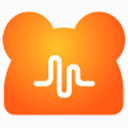




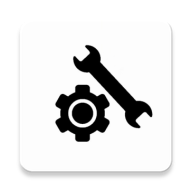









小米wifi驱动工具这款工具是专门为小米用户设计的一款驱动工具,这款驱动工具的功能非常强大,能够让用户告别网线,让用户可以通过无线WiFi来进行连接。小米wifi驱动程序安装和使用的方法非常简单,用户只需要插上、连接就能够自由上网,再也不用受限制,这款驱动工具非常好用,有需要这款工具的小伙伴们快来下载试试吧!
在现在,所有的人都离不开网络,想要随时随地的拥有免费wifi可以让你使用,就需要用户拥有这几款软件,随身wifi工具大全中包含了360随身wifi驱动、小米随身wifi驱动、小度WiFi驱动等等,都是排名前十的随身wifi软件,都非常的好用,且每一款软件上还有其他的功能,有需要这几款软件的小伙伴快来下载吧!